SUPPORT PLUS SP-GPS22A-0953 Manuel utilisateur
PDF
Télécharger
Document
FR UK ES SYSTEME DE NAVIGATION GPS AUTONOME MANUEL D’INSTRUCTION Afin de garantir une fiabilité et un fonctionnement parfaits de votre produit, nous vous prions de lire attentivement ce mode d’emploi avant la mise en service et de respecter les consignes de sécurité! • Toutes les activités sur et avec cet appareil ne doivent être exécutées que de la manière décrite dans ce mode d’emploi. • Si vous souhaitez donner cet appareil à une tierce personne, veuillez y joindre cette notice d’utilisation. Emballage: Cet appareil est livré dans un emballage afin de le protéger des dommages dus au transport. Les matériaux d’emballage sont des matières premières et sont donc recyclables. Veuillez recycler ces matériaux. 2 FRANÇAIS Nous vous félicitons de l’acquisition de votre nouveau produit SupportPlus et sommes convaincus que vous serez satisfait de cet appareil. FRANÇAIS Table des matières I. Brève Introduction de l’Appareil 4 II. Manuel du logiciel GPS Première utilisation de votre solution de navigation Plus d’options pour la sélection de votre destination Utilisation du menu de navigation Quickpick Les options de votre GPS Aperçu de l’écran général de navigation Cartes d’Europe Contacts et support Accord de licence de l’utilisateur final Carte de L’Europe 5 5 8 9 10 12 12 12 13 14 III. Utilisation MP3 Lecture de fichiers MP3 depuis une carte SD Lecture de morceaux MP3 avec affichage des textes 15 15 17 IV. Concernant la protection environnementale 18 V. Réclamations et Garanties 19 3 FRANÇAIS I. Brève Introduction de l’Appareil Système de Navigation GPS 12 13 17 1 14 2 3 11 4 10 5 6 9 15 16 7 8 10. SLOT CARTE SD 1. ALIMENTATION 11. INDICATEUR DE CHARGE 2. MP3 12. ANTENNE GPS INCORPOREE 3. MAP (CARTE) 13. ECRAN TACTILE* 4. BOUTON +/5. MENU 14. BOUTON TACTILE 6. HAUT-PARLEUR 15. BOUTON D’AJUSTEMENT 7. ENTREE DC 16. JACK POUR ECOUTEURS 8. ENTREE USB 17. JACK POUR ANTENNE EXTERNE 9. REINITIALISATION *Conseil: Lorsque vous allumez l’appareil, ne touchez pas l’écran tant que le processus de ‘démarrage’ n’est pas terminé. Une telle opération pourrait porter atteinte au bon fonctionnement des touches de l’écran. CONNEXION Connecter à l’Allume-cigare (de la voiture) GPS Active Antenna 1. Connectez la mini fiche de l’adaptateur de la voiture sur le jack de l’entrée DC situé sur le côté du GM-400EU. 2. Connectez l’autre fiche de l’adaptateur de la voiture sur l’allume-cigare du véhicule. Chipset SIRF III Fonctionne derrière les Pare-brises athermiques 4 FRANÇAIS II. Manuel du logiciel GPS Nous voudrions vous remercier pour l’achat de votre solution de navigation GPS. Ce manuel contient des informations importantes sur l’utilisation correcte de votre GPS. Lisez bien ces informations avant d’utiliser votre solution de navigation. Première utilisation de votre solution de navigation Assurez-vous que votre appareil est allumé et que la carte mémoire SD est insérée dans l’emplacement SD de votre GPS. Lisez également le manuel matériel du GPS. Sélectionnez la langue que vous voulez utiliser. La sélection de la langue définit la langue dans laquelle seront données les instructions et la langue des instructions que vous verrez affichées à l’écran. Vous pouvez modifier la langue de votre application dans les options de votre solution GPS. 5 Cliquez sur ‘Itinéraire’ pour introduire votre destination et démarrer la navigation. Sélectionnez le pays dans lequel vous voulez planifier une route (ex. Belgique). Cliquez sur ‘sélectionner’. Introduisez le nom de la ville à l’aide du clavier. Vous remarquerez que seuls les caractères qui peuvent être introduits en combinaison avec les caractères que vous avez déjà introduits restent visibles. 6 FRANÇAIS Une fois que vous aurez sélectionné une langue, votre solution de navigation GPS démarrera automatiquement. Vous verrez le menu de navigation affiché quand votre GPS sera prêt pour la navigation. FRANÇAIS Quand vous avez sélectionné la ville, cliquez sur ‘OK’ et introduisez le nom de la rue. Cliquez sur ‘OK’ quand vous avez introduit le nom de la rue. Vous avez la possibilité d’introduire un numéro de maison. Ceci est optionnel. Vous n’êtes pas obligé de rentrer cette information. Cliquez sur le bouton ‘OK’ pour démarrer la navigation. Conformez-vous aux instructions audio et suivez la ligne colorée sur votre écran GPS. Roulez prudemment! Important: Des signaux GPS peuvent uniquement être reçus dans votre voiture ou en extérieur. Dans des bâtiments ou des endroits couverts vous ne recevrez pas de signaux GPS. Des voitures avec des fenêtres blindées auront une réception GPS limitée. Une antenne GPS externe optionnelle peut alors être une solution. 7 Vous pouvez ouvrir la fenêtre QuickPick en touchant l’écran. Cliquez sur pour ouvrir la fenêtre de navigation. Dans le chapitre précédent, vous avez appris à introduire une destination et à démarrer la navigation. Dans ce paragraphe, vous en apprendrez plus sur les réglages pour introduire une destination et changer les réglages d’un itinéraire. Si vous voulez introduire une destination par code postal, cliquez sur ‘CP’ (Code Postal). Introduisez le code postal et cliquez sur ‘OK’. Si vous avez créé des destinations favorites, vous pouvez les sélectionner avec le bouton ‘favoris’. Dans le menu de réglage de l’itinéraire, vous pouvez changer les options de l’itinéraire: 8 FRANÇAIS Plus d’options pour la sélection de votre destination FRANÇAIS Vous pouvez sélectionner le type d’itinéraire, le type de véhicule et sélectionner les options d’itinéraire pour, par exemple, éviter des connections ferry ou des autoroutes. Le véhicule par défaut est une voiture. Si vous voulez utiliser votre solution de navigation en tant que piéton ou en vélo, vous devez ajuster ce réglage. Une fois que l’itinéraire est calculé, vous serez guidé vers votre destination par des instructions audio et visuelles. Utilisation du menu de navigation Quickpick Le bouton ‘navigation’ a été expliqué dans le chapitre précédent. Vous pouvez alterner les différents menus en cliquant sur les flèches au bas de l’écran. Icône Description Calculer un itinéraire vers une destination. Vous pouvez introduire la destination par le nom de la ville ou le code postal. Planifier un itinéraire vers une destination favorite. Vous pouvez ajouter/éditer des destinations favorites avec le bouton ‘options’. Chercher des POIs (Place of Interest) comme des hôtels, restaurants, parkings etc. Vous pouvez visualiser la POI sur la carte et naviguer vers elle. Ouvrir une liste d’itinéraires récemment planifiés. Cette liste contient les destinations que vous avez récemment introduites. Allumer/éteindre l’audio. Chemin vers la maison. Vous pouvez définir votre adresse personnelle quand vous ajoutez une destination favorite. Changer la langue de l’application. Appuyez sur ce bouton et redémarrez de nouveau votre GPS. 9 Quitter L’application Les options de votre GPS Dans le menu options vous pouvez modifier les réglages de navigation et de visualisation. Vous pouvez visualiser les différents POIs (Places of interest). 10 FRANÇAIS Ouvrir le menu options. Voir plus bas pour plus d’informations (“Les options de votre GPS”). FRANÇAIS Dans l’option des favoris, vous pouvez ajouter/éditer vos destinations favorites. Pour ajouter un favori, cliquez sur ‘new’ et introduisez l’adresse. Les destinations favorites vers lesquelles vous voulez naviguer peuvent être choisies dans le menu ‘route’. Vous pouvez définir votre adresse personnelle en tant que destination favorite. Ce favori sera utilisé si vous calculez un itinéraire vers votre maison. Sous l’onglet options vous pouvez modifier les options de visualisation du GPS. La fenêtre d’information GPS vous affiche la qualité des signaux GPS et des coordonnées GPS. 11 Information visuelle liée à la prochaine indication En rouge, le chemin que vous avez choisi. Distance à parcourir jusqu’à la prochaine indication. Example d’un POI Distance à parcourir jusqu’à la destination choisie Votre position actuelle Position actuelle Indicateur de batterie Cartes d’Europe Notez qu’après l’achat de votre solution de navigation, vous êtes ensuite habilité à télécharger gratuitement les cartes d’Europe. Pour obtenir renseignements et les cartes, rendez-vous à l’adresse www.supportplusnavi.com . Remarque : seuls les clients enregistrés avec un numéro de série valable auront l’accès gratuit à Mapdata. Contacts et support Si vous avez des questions liées à la solution de navigation, contacteznous pour nous les poser et donnez-nous vos éventuels commentaires. Notre site web: www.supportplusnavi.com Enregistrement de votre produit: www.supportplusnavi.com/registration Questions de support: www.supportplusnavi.com/registration Documentation en ligne: www.supportplusnavi.com/support E-mail: [email protected] 12 FRANÇAIS Aperçu de l’écran général de navigation FRANÇAIS Accord de licence de l’utilisateur final Le présent contrat (“le présent Contrat”) est conclu entre vous (“Titulaire de licence”) et CosmicNavigation B.V... Par l’ouverture de l’emballage scellé du logiciel et/ou par l’utilisation du logiciel, vous vous engagez à respecter les clauses du présent Contrat. Si vous n’êtes pas d’accord avec les clauses du présent Contrat, veuillez immédiatement retourner le logiciel et tous les articles afférents au revendeur. 1. Concession de licence. Le présent Contrat de licence CosmicNavigation (“Licence”) autorise le Titulaire de licence à utiliser une seule (1) copie du progiciel (“Progiciel”) joint à la Licence à ses propres fins exclusivement. Le Progiciel inclut le logiciel (“Logiciel”), le cas échéant, et la documentation. La présente Licence non exclusive, exempte du droit de sous-licence, concède le droit de n’installer et de n’exploiter le Logiciel que sur un seul ordinateur quelconque tournant sous un système d’exploitation faisant l’objet d’une licence valable. Ni l’utilisation simultanée sur deux ordinateurs ou davantage, ni l’utilisation dans un réseau local ou un autre réseau (à l’inclusion et sans limitation aucune de l’Internet) n’est autorisée sans l’autorisation préalable écrite de CosmicNavigation et le paiement de droits de licence complémentaires. Sous réserve de ce qui précède, le Titulaire de licence ne peut utiliser le Logiciel de manière à permettre à d’autres utilisateurs que lui-même ou son personnel d’utiliser le Logiciel. L’utilisateur primaire de l’ordinateur sur lequel le Logiciel est installé peut installer une deuxième copie du Logiciel pour son usage exclusif sur un ordinateur personnel ou portable, mais le Titulaire de Licence ne peut utiliser qu’une seule (1) copie à la fois. Si le Titulaire de licence possède plusieurs Licences pour le Logiciel, il peut alors avoir à tout moment autant de copies du Logiciel en service que de Licences. 2. Droits de Cosmic. Le Titulaire de licence reconnaît que le Logiciel se compose de produits non publiés propriétés de Cosmic, protégés par la législation américaine relative aux droits d’auteur et par les lois relatives au secret commercial généralement en vigueur. Le Titulaire de licence reconnaît en outre et accepte que tous droits, titres de propriété et intérêts sur et dans le Logiciel sont et resteront la propriété de Cosmic. Le présent Contrat ne cède au Titulaire de licence aucun intérêt sur ou dans le Logiciel, et lui confère uniquement un droit d’utilisation limité, révocable conformément aux clauses du présent Contrat. 3. Durée. La présente Licence prend effet lors de la première utilisation du Logiciel par le Titulaire de licence et restera en vigueur jusqu’à sa résiliation. Le Titulaire de licence peut résilier le présent Contrat à tout moment en retournant le Logiciel à Cosmic. CosmicNavigation peut résilier le présent Contrat en cas de violation de ses clauses par le Titulaire de licence. Dans l’éventualité d’une telle résiliation par Cosmic, le Titulaire de licence s’engage à retourner le Logiciel à Cosmic. 4. Autres restrictions. La présente Licence constitue la preuve d’une licence non exclusive du Titulaire de licence en vue de l’exercice des droits concédés et doit être conservée par le Titulaire de licence. Le Titulaire de licence n’est pas autorisé à louer, céder en leasing ni à commercialiser le Logiciel de quelque manière que ce soit. Le Titulaire de licence ne peut désosser, décompiler ou désassembler le Logiciel, si ce n’est dans la mesure où la restriction ci-avant est expressément interdite par le droit applicable. Le Titulaire de licence ne peut exporter le Logiciel ou le Matériel ni les transférer à un tiers qui les exporterait en violation du droit américain applicable. 5. Limitation de garantie. CosmicNavigation garantit exclusivement au Titulaire de licence que le Logiciel fonctionnera conformément aux spécifications du programme en vigueur au moment de la livraison et sera exempt de tout défaut matériel et vice de fabrication, pour autant qu’il soit utilisé normalement, correctement et pour le but envisagé, durant une période de quatre-vingt-dix (90) jours à compter de la date de livraison du Logiciel au Titulaire de licence. CosmicNavigation s’engage à réparer ou remplacer gratuitement, à sa discrétion, tous composants défectueux du Progiciel pour autant que le Titulaire de licence ait notifié par écrit à CosmicNavigation ladite demande de garantie dans le délai de quatre-vingt-dix (90) jours susvisé. CosmicNavigation ne sera nullement tenu de procéder à des réparations ou remplacements rendus nécessaires par l’usure normale, ou qui résulteraient, en tout ou partie, d’une catastrophe naturelle, d’une erreur ou négligence du Titulaire de licence, de l’usage incorrect ou non autorisé du Logiciel (y compris toute utilisation par des tiers et par des membres du personnel, consultants et agents du Titulaire de licence qui ne sont pas des utilisateurs autorisés), de l’utilisation du Logiciel d’une manière non conforme à l’usage prévu, ou de causes extérieures au Logiciel. Aucune poursuite ou action ne pourra être entamée ou intentée à l’encontre de CosmicNavigation plus d’un (1) an après la survenance de la cause de l’action. 6. Limitation de responsabilité. CosmicNavigation NE SERA EN AUCUN CAS TENU RESPONSABLE DE TOUS DOMMAGES INDIRECTS, SPECIAUX, FORTUITS, ECONOMIQUES OU CONSECUTIFS, RESULTANT DE L’UTILISATION OU DE L’INCAPACITE D’UTILISATION DU PROGICIEL, A L’INCLUSION DU LOGICIEL, DE LA DOCUMENTATION OU DU MICROPHONE, SI APPROPRIÉ, MEME SI ELLE ETAIT INFORMEE DE L’EVENTUALITE DE TELS DOMMAGES. LA RESPONSABILITE DE CosmicNavigation N’EXCEDERA EN AUCUN CAS LE MONTANT PAYE PAR LE TITULAIRE DE LICENCE POUR LE SYSTEME. Certains États n’autorisent pas l’exclusion ou la limitation de responsabilité en cas de dommages fortuits ou consécutifs, de sorte que, dans lesdits États, la limitation ou l’exclusion susvisée ne vous sera pas applicable. Le reste de la présente clause ne s’applique qu’au logiciel de traduction automatique : VOTRE UTILISATION DU LOGICIEL EST SUBORDONNEE A VOTRE ENGAGEMENT A DEDOMMAGER CosmicNavigation DE TOUTES ACTIONS RELATIVES A VOTRE UTILISATION, REPRODUCTION ET/OU RECEPTION DE DONNEES PAR L’UTILISATION DU LOGICIEL. 7. Recours. En cas de violation du présent Contrat par le Titulaire de licence, celui-ci retournera immédiatement le Logiciel et le Matériel à Cosmic. Une violation dans le chef du Titulaire de licence causera un préjudice irrévocable à CosmicNavigation et CosmicNavigation aura droit à une compensation formelle et/ou en équité, sous réserve de tous autres recours prévus par la loi. 8. Droit applicable. Le présent Contrat sera régi par le droit de la France/Belgique. 9. Séparation des clauses. La nullité ou l’inapplicabilité de l’une quelconque clause du présent Contrat déclarée par tout tribunal compétent n’hypothéquera nullement la validité des autres clauses. 10. Abandon. Le défaut de l’une des parties d’exiger l’application des droits concédés en vertu des présentes ou de prendre des mesures à l’encontre de l’autre partie en cas de manquement de cette dernière ne sera nullement considéré comme une renonciation, dans le chef de ladite partie, à faire appliquer les droits par la suite ou à prendre des mesures en cas de manquements ultérieurs. 11. Droits limités, si approprié. DROITS LIMITES : Si le présent Produit est acheté par ou pour le Gouvernement des États-Unis, il est alors soumis à des droits limités. Toute utilisation, reproduction ou divulgation par le Gouvernement des États-Unis est soumise aux restrictions énoncées dans le sousparagraphe (c)(1)(ii) de la clause Rights in Technical Data and Computer Software conformément au DFARS 252.227-7013, ou dans les sousparagraphes (c)(1) et (2) de la clause Commercial Computer Software - Restricted Rights conformément au 48 CFR 52.227-19, ou dans la clause 18-52.227-86(d) du Supplément de la NASA au FAR, selon le cas, ou dans tout règlement ultérieur. Le sous-traitant/fabricant est CosmicNavigation B.V Postbus 75342 1070AH Amsterdam, Pays Bas. © Copyright 1-5 CosmicNavigation B.V.. Tous droits réservés. Tous les noms de produits visés dans les présentes sont des marques de fabrique ou des marques déposées de leurs propriétaires respectifs. Clause de non-responsabilité: les solutions de navigation sont basées sur des cartes numériques. Ces cartes numériques sont créées avec le plus grand soin. Il se peut, néanmoins, que des situations telles que des sens interdits, des noms de rues ou des panneaux de signalisation changent régulièrement. Les systèmes de navigation ne peuvent pas tenir compte de ces changements immédiatement. Pour cete raison, vous devez toujours suivre les règles locales du trafic. Ni CosmicNavigation B.V., ni (partner), ni une autre partie ne peut être tenue pour responsable des incohérences dans la solution de navigation. 13 FRANÇAIS Carte de L’Europe 14 FRANÇAIS III. Utilisation MP3 MP3 est un format de fichier audio qui compresse un morceau de musique enregistré. Cet appareil peut lire des morceaux MP3 à partir d’une carte SD. Lecture de fichiers MP3 depuis une carte SD 1. Pressez la touche ALIMENTATION sur le panneau de contrôle pour allumer l’appareil. 2. Effleurez la mention ACCEPTER pour accéder à l’écran d’orientation, après que la page “Avertissement” s’est affichée à l’écran. 3. Pressez la touche MP3 pour passer en mode MP3, la page suivante apparaît à l’écran: Icône “Insérer SD” 4. Lorsque l’icône “Insérer SD” apparaît à l’écran, insérez la carte SD contenant les morceaux MP3 sur le côté gauche de l’appareil. 5. Le menu de départ suivant va s’afficher à l’écran, une fois que l’appareil a lu les informations présentes sur la carte SD. 15 6. Effleurez le nom du morceau puis le symbole morceau MP3. pour lire un Barre de lecture ● Effleurez la “barre de lecture” sur l’écran pour avancer ou retourner en arrière dans le morceau. ● Effleurez pour lire le morceau précédent; effleurez pour lire le morceau suivant. ● Effleurez une fois pour stopper la lecture, effleurez pour reprendre la lecture. ● Effleurez deux fois pour arrêter complètement la lecture. ● Effleurez pour sélectionner “Répéter Un” ou “Répéter Tout”. ● Effleurez pour retourner au menu précédent. 16 FRANÇAIS ● Effleurez le nom du morceau à deux reprises sur l’écran, le morceau choisi va alors être lu. ● Effleurez pour retourner au menu de départ. ● Effleurez pour retourner au menu précédent. ● Effleurez (HAUT) et (BAS) sur le côté de l’écran pour déplacer le curseur et ainsi sélectionner les morceaux. FRANÇAIS Lecture de morceaux MP3 avec affichage des textes Enregistrez le morceau MP3 (par ex. TAKE ME TO YOUR HEART.mp3) et le fichier de textes (TAKE ME TO YOUR HEART.lrc) téléchargés depuis Internet. Insérez la carte SD dans l’appareil pour lancer la lecture. L’écran de lecture de morceaux MP3 avec textes apparaît ainsi: Note: ● Le nom du fichier au format texte “*.lrc” doit être le même que celui du morceau MP3 correspondant. ● Si les textes téléchargés ne s’affichent pas simultanément à la lecture du morceau MP3, il est probable que ce soit dû à l’édition des textes. Vous pouvez éditer à nouveau les textes en vous servant de votre ordinateur. 17 ">
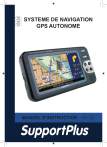
Lien public mis à jour
Le lien public vers votre chat a été mis à jour.